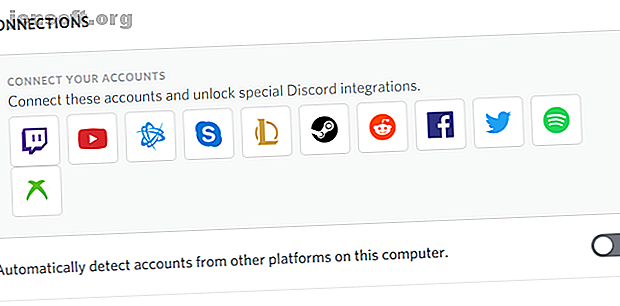
9 Discord-Tipps und -Tricks, die alle Benutzer kennen sollten
Werbung
Discord ist zu einer der führenden Chat-Plattformen im Web geworden. Je mehr Sie jedoch darüber wissen, desto mehr können Sie davon profitieren. Also hier sind unsere Discord-Tipps und Tricks.
Discord war ursprünglich ein Dienst für Gamer, aber seine beeindruckende Liste von Funktionen hat ihm geholfen, in andere Bereiche vorzudringen. Heute wird es von Unternehmen bis hin zu Krypto-Investoren verwendet.
Die Verwendung von Discord ist einfach, aber wenn Sie wissen, wo Sie suchen müssen, ist Discord mehr, als Sie sich vorstellen können. In diesem Sinne finden Sie hier einige Discord-Tipps und Tricks, die alle Benutzer kennen sollten.
1. Integrieren Sie Discord in andere Apps

Discord verfügt über einige integrierte Integrationen mit anderen gängigen Apps. Sie müssen nur die Verbindungen aktivieren, um die Vorteile zu nutzen.
Insgesamt werden 11 verschiedene Apps unterstützt. Dies sind Twitch, YouTube, Blizzard Entertainment, Skype, League of Legends, Steam, Reddit, Facebook, Twitter, Spotify und Xbox Live.
Die Funktionen jeder Integration variieren von App zu App. Sie bieten jedoch alle eine Möglichkeit, die Daten der verknüpften App direkt mit Ihrem Discord-Server zu synchronisieren.
Um Discord-Integrationen von Ihrer Desktop-App aus einzurichten, gehen Sie zu Benutzereinstellungen> Verbindungen und klicken Sie auf die Symbole der Apps.
2. Kontrollieren Sie Ihre Discord-Benachrichtigungen

Wenn Sie Mitglied vieler Discord-Server sind, können Ihre Benachrichtigungen schnell außer Kontrolle geraten. Das Öffnen der App, um Tausende von ungelesenen Nachrichten zu entdecken, ist nicht hilfreich. Sie können unmöglich diese Menge an Informationen analysieren.
Zum Glück können Sie mit Discord die Kontrolle über Ihre Benachrichtigungen auf granularer Ebene übernehmen. Sie können Ihre Einstellungen auf Serverebene, Kanalebene und Benutzerebene bearbeiten.
Um Ihre allgemeinen Benachrichtigungseinstellungen (wie ungelesene Benachrichtigungsausweise und Desktop-Nachrichten) zu bearbeiten, gehen Sie zu Benutzereinstellungen> Benachrichtigungen . Wenn Sie Benachrichtigungen für einen gesamten Server deaktivieren möchten, klicken Sie mit der rechten Maustaste auf das Serversymbol und wählen Sie " Server-Stummschaltung" .
Wenn Sie nur Alarme für einen bestimmten Kanal deaktivieren möchten, klicken Sie mit der rechten Maustaste auf den Kanalnamen und wählen Sie Stummschalten [ Kanalname ] .
3. Verwenden Sie Serverordner in Discord
Im Juli 2019 fügte Discord die Unterstützung für Serverordner hinzu. Discord fügt Serverordner hinzu, um Ihre Chats zu organisieren. Discord fügt Serverordner hinzu, um Ihre Chats zu organisieren. Discord-Benutzer fordern seit Jahren Serverordner an, und die Chat-App ist endlich verfügbar. Weiterlesen ; Es war eine Funktion, die Benutzer seit Jahren angefordert hatten. Mithilfe von Serverordnern können Sie Ihre Serverliste auf der linken Seite des Bildschirms in übersichtlichere Gruppen unterteilen. Für Leute, die Mitglieder von Dutzenden von verschiedenen Gruppen sind, erleichtern die Ordner die Verwendung der App erheblich.
Um einen neuen Serverordner zu erstellen, ziehen Sie das Symbol eines Servers über das Symbol eines anderen Servers. Wenn Sie mit der rechten Maustaste auf den neu erstellten Ordner klicken, können Sie ihn umbenennen, seine Farbe ändern und andere Einstellungen vornehmen.
4. Verwenden Sie Markdown in Discord
Mit Discord können Sie im Markdown-Format schreiben, um Ihre Nachrichten nach Ihren Wünschen zu formatieren. Für Anfänger ist Markdown eine einfache Auszeichnungssprache, die im Jahr 2004 erstellt wurde. Sie hat viele Anwendungen, wird jedoch am häufigsten zum Erstellen von Rich-Text mit einem Nur-Text-Editor verwendet.
Hier sind einige der häufigsten Tipps zum Schreiben von Abschriften, die Sie kennen sollten:
- Fett: ** [TEXT] **
- Kursiv: * [TEXT] * oder _ [TEXT] _
- Unterstrich: __ [TEXT] __
- Durchgestrichen: ~~ Durchgestrichen ~~
- Code: `[TEXT]`
- Hyperlink: [Hyperlink!] ([URL])
- Einbettungen entfernen:
Wenn Sie diese Codes großzügig verwenden, können Sie Ihre Nachrichten von der Masse abheben.
5. Richten Sie Keybinds in Discord ein
Mit Tastenkombinationen können Sie festlegen, welche Tasten bestimmte In-App-Aktionen aktivieren. Sie können entweder einen einzelnen Schlüssel oder eine Tastenkombination einrichten.
Sie stehen für folgende Aktionen zur Verfügung:
- Overlay-Chat aktivieren
- Push-to-Talk (normal)
- Push-to-Talk (Priorität)
- Stumm schalten
- Deafen umschalten
- VAD umschalten
- Streamer-Modus umschalten
- Overlay umschalten
- Overlay-Sperre umschalten
Um Tastenkombinationen einzurichten, gehen Sie zu Benutzereinstellungen> Tastenkombinationen . Klicken Sie auf Record Keybind, um Ihre bevorzugten Kombinationen einzugeben.
6. Verwenden Sie die Discord-Tastaturkürzel
Wie zu erwarten, bietet Discord eine Reihe von Tastaturkürzeln. Erfahrene Benutzer verlassen sich häufig auf sie. Wenn Sie in viele gleichzeitige Chats verwickelt sind, müssen Sie in der Lage sein, schnell zwischen ihnen zu wechseln.
Einige wissenswerte Discord-Verknüpfungen sind:
- Server wechseln : Strg + Alt + Auf / Ab
- Kanäle wechseln: Alt + Auf / Ab
- Durch ungelesene Nachrichten blättern: Alt + Umschalt + Auf / Ab
- Kanal als gelesen markieren : Escape
- Server als gelesen markieren : Shift + Escape
- Zur ältesten ungelesenen Nachricht springen: Umschalt + Bild auf
- Emoji-Fenster umschalten: Strg + E
- Deafen umschalten: Strg + Umschalt + D
- Anruf annehmen : Strg + Eingabetaste
Tastaturkürzel unterscheiden sich von Tastaturkürzeln darin, dass Sie sie nicht bearbeiten oder entfernen können. Sie sind in der App fest codiert.
7. Installieren Sie Discord Bots

Bots spielen in vielen Kommunikations-Apps eine immer wichtigere Rolle. Sie finden sie in allem von Facebook Messenger bis Telegramm.
Zwietracht ist nicht anders. Es stehen Hunderte von Community-entwickelten Bots zur Verfügung, von denen jeder eine bestimmte Rolle auf dem Server erfüllen soll. Mit GAwesome Bot können Sie beispielsweise Umfragen und Gewinnspiele durchführen, mit GameStats können Sie Spielestatistiken und -profile mit Ihren Freunden vergleichen und es gibt sogar einen Quiz-Bot namens TriviaBot.
Die Bots können fast alle kostenlos installiert und verwendet werden. Sie können einem Server nur dann neue Bots hinzufügen, wenn Sie Administrator sind, aber Sie können Ihren persönlichen Räumen so viele hinzufügen, wie Sie möchten.
8. Kaufen Sie Discord Nitro

Wenn Sie feststellen, dass die Basisversion von Discord nicht Ihren Anforderungen entspricht, sollten Sie ein Upgrade auf die kostenpflichtige Pro-Version namens Discord Nitro in Betracht ziehen.
Discord Nitro stellt einige coole Zusatzfunktionen vor. Sie können beispielsweise ein benutzerdefiniertes Discord-Tag einrichten (für die Dauer Ihres Abonnements), Ihren Bildschirm in 720p (60 FPS) oder 1080p (30 FPS) freigeben und die maximale Größe des Datei-Uploads (von 8 MB auf 8 MB) erhöhen 50MB) und genießen Sie die Unterstützung für globale benutzerdefinierte Emojis.
Am ansprechendsten ist jedoch, dass Discord Nitro einige Vorteile für Gamer bietet. Erstens erhalten Sie Zugriff auf kostenlose Spiele im Wert von mehr als 1.000 US-Dollar. Zweitens erhalten Sie Spielvorteile wie Skins, Beuteboxen, zusätzliche Charaktere und mehr.
Discord Nitro kostet 99, 99 USD / Jahr oder 9, 99 USD / Monat. Es gibt auch eine billigere Version namens Nitro Classic. Es kostet 49, 99 $ / Jahr oder 4, 99 $ / Monat, aber Sie erhalten keine kostenlosen Spiele oder Spieleinhalte.
9. Geben Sie Discord Chat Commands ein
Discord bietet verschiedene In-App-Chat-Befehle. Sie sind nur in der Desktop-App und in iOS verfügbar. Leider haben Android-Nutzer Pech.
Schauen Sie sich einige dieser beliebten Befehle an, um zu beginnen:
- / nick : Hiermit können Sie Ihren serverspezifischen Spitznamen ändern (vorausgesetzt, die Berechtigung ist aktiviert). Geben Sie nach dem Befehl Ihren neuen Spitznamen ein.
- / tenor und / giphy : Ermöglicht das Durchsuchen des Webs nach animierten GIFs.
- / spoiler : Verbirgt Ihre Nachricht, damit andere Benutzer Ihre Spoiler für TV-Serien und Spiele nicht sehen.
- / achselzucken : Gibt die gemeinsame Ausgabe von ¯ \ _ (?) _ / ¯ im Chat-Fenster aus.
- \ [emoji] : Wenn Sie vor einem Emoji ein \ eingeben, wird das Unicode-Emoji-Bild anstelle der Discord-Version angezeigt.
- s / [Text] / [neuer Text] : Mit diesem Befehl können Tippfehler in Ihrer vorherigen Nachricht auf einfache Weise bearbeitet werden. Zum Beispiel würde s / bananna / banana das falsch geschriebene Wort (bananna) durch die richtige Version ersetzen.
Wenn Sie regelmäßig andere Discord-Chat-Befehle verwenden, teilen Sie uns dies bitte in den Kommentaren unter dem Artikel mit.
Weitere Discord-Tipps und Tricks
In diesem Artikel haben wir einige der Discord-Tipps und -Tricks besprochen, die Ihnen helfen sollen, die App besser zu nutzen.
Dies sind jedoch nur die Spitze des Eisbergs. Wenn Sie mehr über Discord erfahren möchten, erfahren Sie hier, wie Sie die besten Discord-Server finden. So finden Sie die besten Discord-Server. So finden Sie die besten Discord-Server. Hier finden Sie die besten Discord-Server, die Ihren Interessen entsprechen . Lesen Sie mehr und wie Sie Ihren eigenen Discord-Server einrichten Wie Sie Ihren eigenen Discord-Server einrichten Wie Sie Ihren eigenen Discord-Server einrichten Das Einrichten Ihres eigenen Discord-Servers ist ganz einfach! Hier finden Sie eine schrittweise Anleitung für den gesamten Prozess. Weiterlesen .
Erfahren Sie mehr über: Chat-Client, Zwietracht, Online-Chat.

